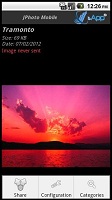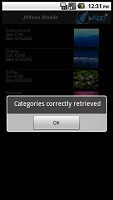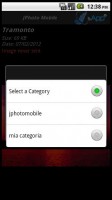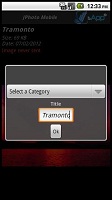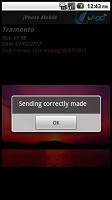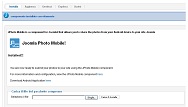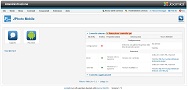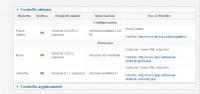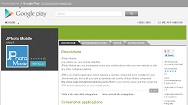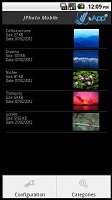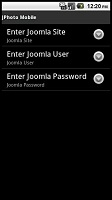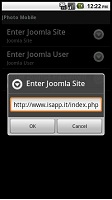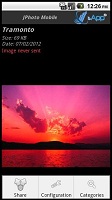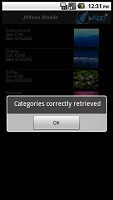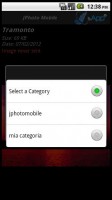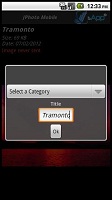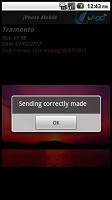Come utilizzare JoomPhoto Mobile
-
Pubblicato Sabato, 07 Luglio 2012

- Requisiti
- Installare JoomPhoto Mobile su Joomla!
- Configurare JoomPhoto Mobile su Joomla!
- Installare JPhoto Mobile su dispositivo Android
- Configurare JPhoto Mobile su dispositivo Android
- Utilizzare JPhoto Mobile dal tuo dispositivo Android
REQUISITI
I requisiti necessari per utilizzare JoomPhoto Mobile sono:
- Joomla!1.6 / 1.7 o 2.5
- Una delle seguenti componenti:
- Joomla!3
- Una delle seguenti componenti:
- Android
- Dispositivo Android dalla versione 2.2.x
INSTALLARE JOOMPHOTO MOBILE SU JOOMLA!
NUOVE FUNZIONALITA'
Nella versione 2.3 è stata integrata per
JoomGallery e
Phoca Gallery, la gestione della visibilità delle categorie e l'upload delle immagini in funzione della configurazione dei permessi settati nelle corrispondenti photo gallery.
Di seguito verrà descritto il meccanismo di gestione dei permessi nelle varie photo gallery va comunque ricordat che,
l' utente "Super User", può vedere tutte le categorie e caricare immagini in tutte le categorie.
JoomGallery
CASO D'USO 1: (Owner : "NO USER"):
Se nella configurazione dei ruoli della categoria ("Category Rules") , non viene settato il proprietario della categoria, e vengono settati i campi "Upload" o "Upload in Own" (carica nella tua) come "Allowed" (Consentita), tutti gli utenti possono vedere e caricare le immagini nella categoria.
CASO D'USO 2: (OWNER - "UN UTENTE REGISTRATO"):
Se nella configurazione dei ruoli della categoria ("Category Rules"), viene settato il proprietario della categoria, se è settato:
"Upload" come "Consentito" tutti gli utente possono vedere e caricare le immagini nella categoria.
Se viene settato:
"Upload" come "Allowed" (Negato) e "Upload on Own" come "Allowed" (Consentito) allora solo l'utente proprietario della categoria, può vedere e caricare le immagini nella categoria stessa.
Phoca Gallery
L'utente "Registrato" può visualizzare e caricare le immagini solo se:
- Nella categoria l'utente è settata come "Owner".
- Nella categoria l'utente è settato come " Upload Rights" oppure il campo " Upload Rights" è settata con "All Registered" (tutti gli utenti registrati).
CONFIGURARE JOOMPHOTO MOBILE PER JOOMLA!
Configurare JoomPhoto Mobile è semplicissimo.
Accedendo dalla voce di menù presente nella lista delle componenti, "JoomPhoto Mobile", si potrà immediatamente verificare se tutti i requisiti necessari al corretto funzionamento di JoomPhoto Mobile sono presenti a sistema. In caso uno dei requisiti non è soddisfatto la sezione "Controllo Sistema", del pannello di controllo di JoomPhoto Mobile, verrà evidenziata con un messaggio.
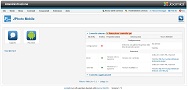
CONFIGURARE LA GALLERY
Per configurare la Gallery da utilizzare, sarà necessario cliccare su "Opzioni", selezionare la Gallery e premere "Salva e Chiudi".
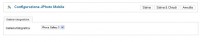
Solo per Ozio Gallery è possibile decidere di ridimensionare le immagini che arrivano dal dispositivo Android ad un formato di scala 800x600. Questo permette di fare funzionare correttamente tutti gli skin della Gallery.
NEW!! Dalla 2.1 è possibile:
- definire nella sezione "Option" la possibilità di "non pubblicare" le immagini quando vengono caricate da Mobile.
Selezionata la Gallery il sistema verifica che la Gallery sia correttamente installata a Sistema e verifica la versione minima per il corretto funzionamento.
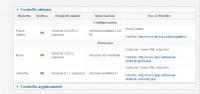
INSTALLARE JPHOTO MOBILE SU DISPOSITIVO ANDROID
Per installare JPhoto Mobile basta scaricare la app dal seguente link:
https://play.google.com/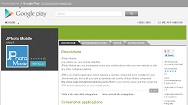
Oppure cercando la App direttamente da dispositivo Android sulla Play Store App.
NEW!!
Da poco è disponibile anche la nuova versione
JPhoto Mobile 2
CONFIGURARE JPHOTO MOBILE SU DISPOSITIVO ANDROID
Una volta installato JPhoto Mobile, aprendo la App si dovrà configurare solo due cose per poter cominciare ad utilizzare JPhoto Mobile.
Cliccando su "Configurazione" potrai inserire le informazioni di configurazione sopra descritte.
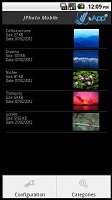
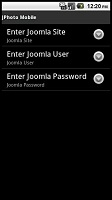
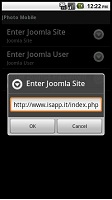
UTILIZZARE JPHOTO MOBILE DAL TUO DISPOSITIVO ANDROID
Una volta configurato, è possibile utilizzare JPhoto Mobile.
LE CATEGORIE
Cliccando su "Categorie", verranno recuperate le categorie configurate sulla tua Photo Gallery installata su Joomla! e configurata nel pannello di controllo di JPHoto Mobile.
CONDIVIDERE UNA FOTO SUL TUO PORTALE
Seleziona una delle foto e clicca su "Condividi". Si aprirà una schermata per la selezione della "Categoria" (precedentemente caricate – vedi sopra) e l'inserimento di un titolo della foto.
UTILIZZARE IL "CONDIVIDI DELLA GALLERY DI ANDROID"
Puoi condividere le tue foto sul tuo portale anche selezionando le stesse dalla Gallery di Android. Selezionando una foto e cliccando su "Condividi", nella lista delle App verrà visualizzata anche JPhoto Mobile.